bluetooth CITROEN DS3 2018 InstruktionsbÖcker (in Swedish)
[x] Cancel search | Manufacturer: CITROEN, Model Year: 2018, Model line: DS3, Model: CITROEN DS3 2018Pages: 248, PDF Size: 8.86 MB
Page 36 of 248
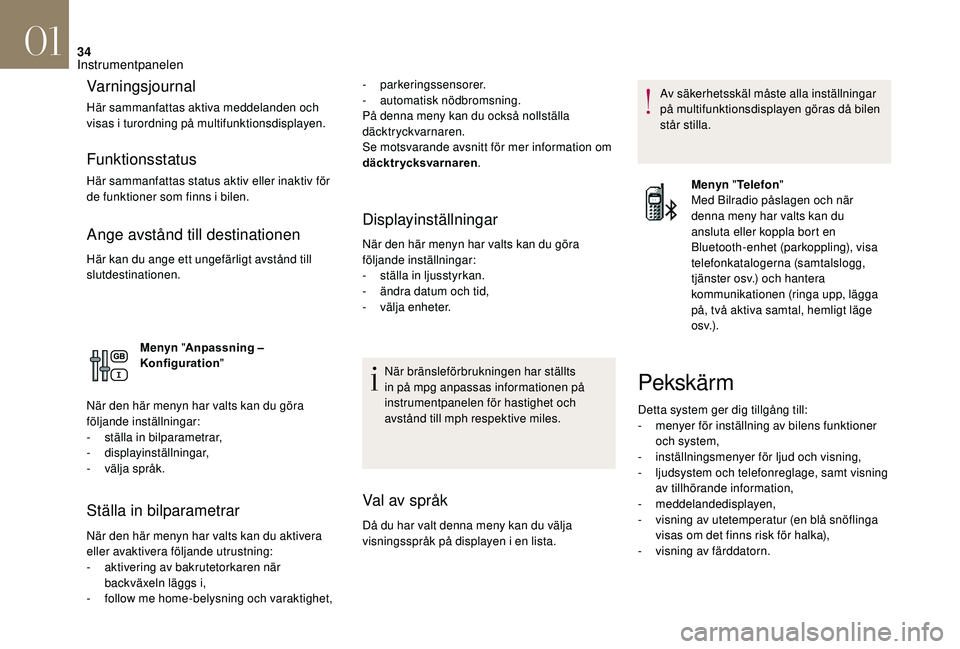
34
Varningsjournal
Här sammanfattas aktiva meddelanden och
visas i turordning på multifunktionsdisplayen.
Funktionsstatus
Här sammanfattas status aktiv eller inaktiv för
de funktioner som finns i bilen.
Ange avstånd till destinationen
Här kan du ange ett ungefärligt avstånd till
slutdestinationen.
Menyn "Anpassning –
Konfiguration "
När den här menyn har valts kan du göra
följande inställningar:
-
s
tälla in bilparametrar,
-
displayinställningar,
-
v
älja språk.
Ställa in bilparametrar
När den här menyn har valts kan du aktivera
eller avaktivera följande utrustning:
-
a
ktivering av bakrutetorkaren när
backväxeln läggs i,
-
f
ollow me home-belysning och varaktighet,
Displayinställningar
När den här menyn har valts kan du göra
följande inställningar:
-
s
tälla in ljusstyrkan.
-
ä
ndra datum och tid,
-
v
älja enheter.
Val av språk
Då du har valt denna meny kan du välja
visningsspråk på displayen i en lista.Av säkerhetsskäl måste alla inställningar
på multifunktionsdisplayen göras då bilen
står stilla.
När bränsleförbrukningen har ställts
in på mpg anpassas informationen på
instrumentpanelen för hastighet och
avstånd till mph respektive miles.
-
parkeringssensorer.
-
a
utomatisk nödbromsning.
På denna meny kan du också nollställa
däcktryckvarnaren.
Se motsvarande avsnitt för mer information om
däcktrycksvarnaren .
Menyn "Telefon"
Med Bilradio påslagen och när
denna meny har valts kan du
ansluta eller koppla bort en
Bluetooth-enhet (parkoppling), visa
telefonkatalogerna (samtalslogg,
tjänster osv.) och hantera
kommunikationen (ringa upp, lägga
på, två aktiva samtal, hemligt läge
o s v.) .
Pekskärm
Detta system ger dig tillgång till:
- m enyer för inställning av bilens funktioner
och system,
-
in
ställningsmenyer för ljud och visning,
-
l
judsystem och telefonreglage, samt visning
av tillhörande information,
-
meddelandedisplayen,
-
v
isning av utetemperatur (en blå snöflinga
visas om det finns risk för halka),
-
vis
ning av färddatorn.
01
Instrumentpanelen
Page 205 of 248

1
Pekskärm, 7 tums
GPS-satellitnavigation –
Multimedia – Bluetooth®-
telefon
Innehåll
Komma igång
2
R
eglage på ratten
3
M
enyer
3
N
avigation
4
R
adio
7
D
AB-radio (Digital Audio Broadcasting)
9
M
edia
9
I
nställningar
1
1
Uppkopplade tjänster
1
2
Telefon
1
4
Vanliga frågor
1
7Systemet är skyddat på så sätt att det
endast fungerar i
din bil.
Av säkerhetsskäl får föraren enbart
utföra åtgärder som kräver oavvänd
uppmärksamhet när bilen står stilla.
När meddelandet om energisparläget
visas indikerar det att bilen ställer sig
i detta läge inom några ögonblick. Läs mer
under rubriken "Energisparläge".
7-tums peksk
Page 206 of 248
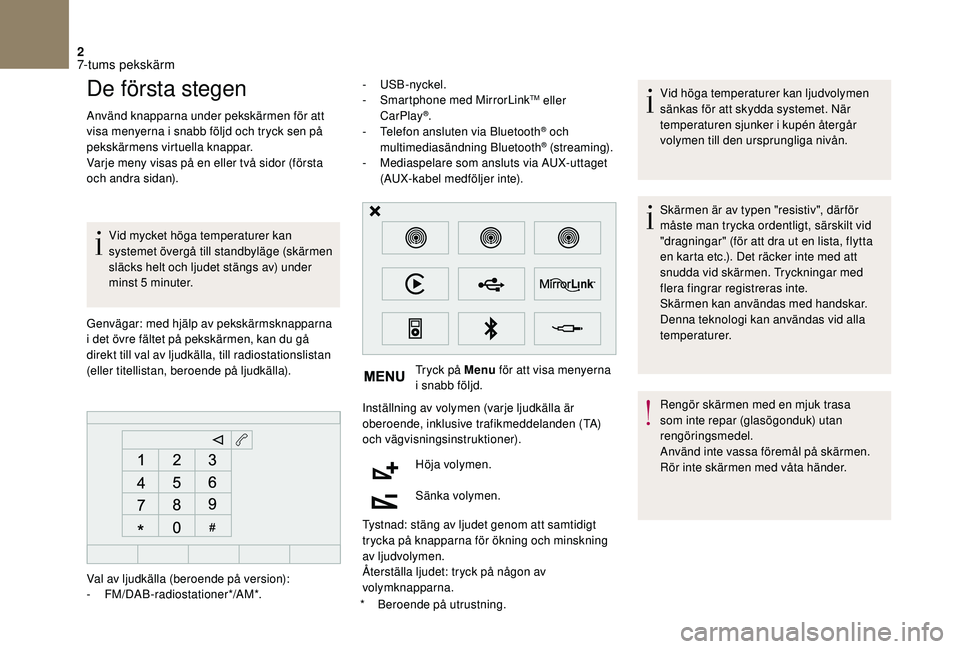
2
De första stegen
Använd knapparna under pekskärmen för att
visa menyerna i snabb följd och tryck sen på
pekskärmens virtuella knappar.
Varje meny visas på en eller två sidor (första
och andra sidan).
Vid mycket höga temperaturer kan
systemet övergå till standbyläge (skärmen
släcks helt och ljudet stängs av) under
minst 5
minuter.
*
B
eroende på utrustning.
Genvägar: med hjälp av pekskärmsknapparna
i
det övre fältet på pekskärmen, kan du gå
direkt till val av ljudkälla, till radiostationslistan
(eller titellistan, beroende på ljudkälla). -
USB-nyckel.
- S martphone med MirrorLink
TM eller
CarPlay®.
-
T
elefon ansluten via Bluetooth® och
multimediasändning Bluetooth® (streaming).
-
M
ediaspelare som ansluts via AUX-uttaget
(AUX-kabel medföljer inte).
Tryck på Menu för att visa menyerna
i
snabb följd.
Inställning av volymen (varje ljudkälla är
oberoende, inklusive trafikmeddelanden (TA)
och vägvisningsinstruktioner).
Höja volymen.
Sänka volymen.
Tystnad: stäng av ljudet genom att samtidigt
trycka på knapparna för ökning och minskning
av ljudvolymen.
Återställa ljudet: tryck på någon av
volymknapparna. Vid höga temperaturer kan ljudvolymen
sänkas för att skydda systemet. När
temperaturen sjunker i
kupén återgår
volymen till den ursprungliga nivån.
Skärmen är av typen "resistiv", där för
måste man trycka ordentligt, särskilt vid
"dragningar" (för att dra ut en lista, flytta
en karta etc.). Det räcker inte med att
snudda vid skärmen. Tryckningar med
flera fingrar registreras inte.
Skärmen kan användas med handskar.
Denna teknologi kan användas vid alla
temperaturer.
Rengör skärmen med en mjuk trasa
som inte repar (glasögonduk) utan
rengöringsmedel.
Använd inte vassa föremål på skärmen.
Rör inte skärmen med våta händer.
Val av ljudkälla (beroende på version):
-
FM/DAB-radiostationer*/AM*.
7-tums peksk
Page 208 of 248
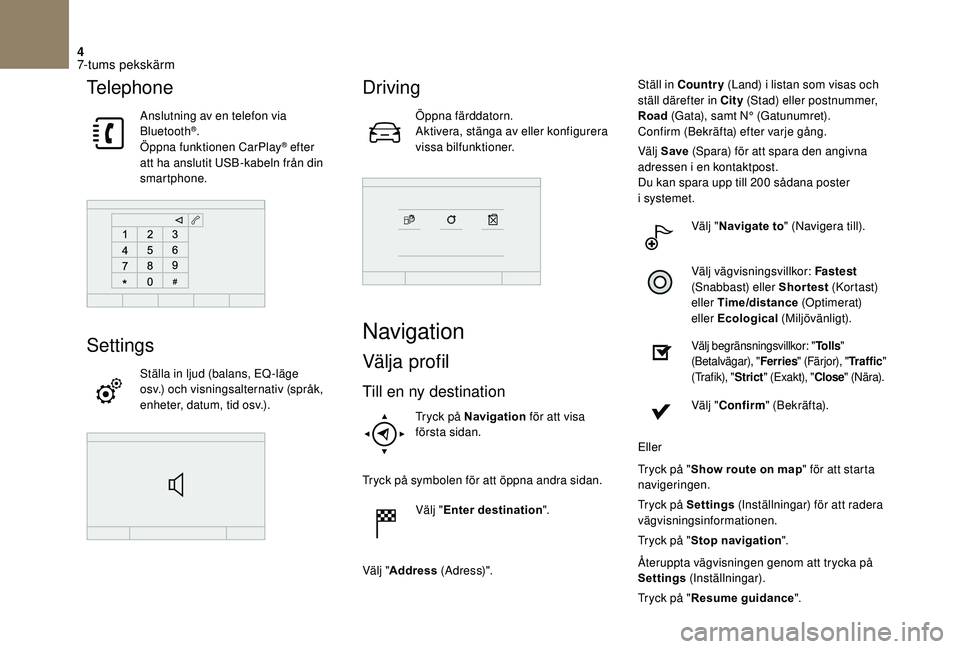
4
Telephone
Anslutning av en telefon via
Bluetooth®.
Öppna funktionen CarPlay® efter
att ha anslutit USB-kabeln från din
smartphone.
Settings
Ställa in ljud (balans, EQ-läge
osv.) och visningsalternativ (språk,
enheter, datum, tid osv.).
Driving
Öppna färddatorn.
Aktivera, stänga av eller konfigurera
vissa bilfunktioner.
Navigation
Välja profil
Till en ny destination
Tryck på Navigation för att visa
första sidan.
Tryck på symbolen för att öppna andra sidan. Välj "Enter destination ".
Välj " Address (A d r e s s)". Ställ in Country
(Land) i listan som visas och
ställ därefter in City (Stad) eller postnummer,
Road (Gata), samt N° (Gatunumret).
Confirm (Bekräfta) efter varje gång.
Välj Save (Spara) för att spara den angivna
adressen i en kontaktpost.
Du kan spara upp till 200 sådana poster
i systemet.
Välj "Navigate to " (Navigera till).
Välj vägvisningsvillkor: Fastest
(Snabbast) eller Shortest (Kortast)
eller Time/distance (Optimerat)
eller Ecological (Miljövänligt).
Välj begränsningsvillkor: " To l l s"
(Betalvägar), " Ferries" (Färjor), " Traffic"
( Tr a f i k) , " Strict" (Exakt), " Close" (N är a).
Välj "Confirm " (B ek r äf t a).
Eller
Tryck på " Show route on map " för att starta
navigeringen.
Tryck på Settings (Inställningar) för att radera
vägvisningsinformationen.
Tryck på " Stop navigation ".
Återuppta vägvisningen genom att trycka på
Settings (Inställningar).
Tryck på " Resume guidance ".
7-tums peksk
Page 215 of 248

11
Ljudströmning via Bluetooth®
Via strömning kan du lyssna på ljudfiler från din
smartphone via bilens högtalare.
Anslut telefonen: läs under rubriken
"Telephone " (Telefon) och därefter
" Bluetooth
®".
Välj profilen " Audio" (Ljud) eller All (Alla).
Om uppspelningen inte startar automatiskt kan
det bli nödvändigt att starta den från telefonen.
Det kan antingen göras via den externa
apparaten eller med knapparna på bilradion.
När streaming-funktionen är ansluten,
betraktas telefonen som en mediaspelare.
Vi rekommenderar att aktivera " Repeat"
(Upprepa) på den externa Bluetooth
®-
enheten.
Anslutning av Apple®-spelare
Uppspelningen börjar automatiskt.
Spelaren styrs via ljudsystemets reglage.
Disponibla funktioner är de som den
anslutna separata spelaren innehåller
(artister/album/genrer/spellistor/
ljudböcker/podcasts).
Standardklassificeringen som används
är per artist. För att ändra den aktuella
klassificeringen, ska du gå uppåt
i
trädstrukturen till den första nivån
och sedan välja önskad klassificering
(spellistor till exempel) och bekräfta för att
gå nedåt i
trädstrukturen tills du kommer
till önskat spår.
Programvaruversionen i
bilradion kan vara
inkompatibel med den generation av Apple
®-
spelare som du använder.
Inställningar
Audio settings
Tryck på Settings för att visa första
sidan.
Välj " Audio settings ".
Anslut din Apple
®-spelare till USB-uttaget med
en lämplig kabel (medföljer ej). Välj "
Ambience ".
Eller
" Balance ".
Eller
" Sound effects ".
Eller
" Ringtones ".
Eller
" Voice ".
Ljudfördelningen (eller spatialiseringen
via systemet Arkamys
©) är en teknik
som anpassar ljudet efter hur många
passagerare som finns i
bilen.
Finns enbart för utföranden med
6
högtalare.
Ljudinställningarna ( Ambience, Bass,
Tr e b l e och Loudness ) är olika och
oberoende för varje ljudkälla.
Inställningarna för " Balance" (Balans)
och " Distribution " (Distribution) är
gemensamma för alla ljudkällor.
7-tums peksk
Page 217 of 248
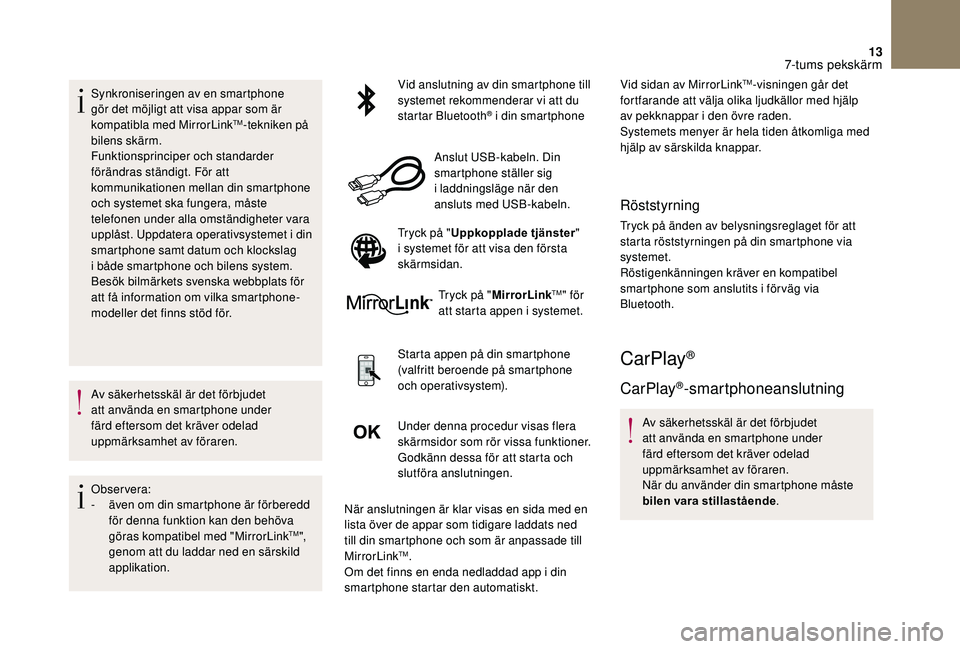
13
Synkroniseringen av en smartphone
gör det möjligt att visa appar som är
kompatibla med MirrorLink
TM-tekniken på
bilens skärm.
Funktionsprinciper och standarder
förändras ständigt. För att
kommunikationen mellan din smartphone
och systemet ska fungera, måste
telefonen under alla omständigheter vara
upplåst. Uppdatera operativsystemet i
din
smartphone samt datum och klockslag
i
både smartphone och bilens system.
Besök bilmärkets svenska webbplats för
att få information om vilka smartphone-
modeller det finns stöd för.
Av säkerhetsskäl är det förbjudet
att använda en smartphone under
färd eftersom det kräver odelad
uppmärksamhet av föraren.
Observera:
-
ä
ven om din smartphone är förberedd
för denna funktion kan den behöva
göras kompatibel med "MirrorLink
TM",
genom att du laddar ned en särskild
applikation. Vid anslutning av din smartphone till
systemet rekommenderar vi att du
startar Bluetooth
® i din smartphone
Anslut USB-kabeln. Din
smartphone ställer sig
i
laddningsläge när den
ansluts med USB-kabeln.
Tryck på " Uppkopplade tjänster "
i systemet för att visa den första
skärmsidan.
Tryck på " MirrorLink
TM" för
att starta appen i
systemet.
Starta appen på din smartphone
(valfritt beroende på smartphone
och operativsystem).
Under denna procedur visas flera
skärmsidor som rör vissa funktioner.
Godkänn dessa för att starta och
slutföra anslutningen.
När anslutningen är klar visas en sida med en
lista över de appar som tidigare laddats ned
till din smartphone och som är anpassade till
MirrorLink
TM.
Om det finns en enda nedladdad app i din
smartphone startar den automatiskt. Vid sidan av MirrorLink
TM-visningen går det
fortfarande att välja olika ljudkällor med hjälp
av pekknappar i
den övre raden.
Systemets menyer är hela tiden åtkomliga med
hjälp av särskilda knappar.
Röststyrning
Tryck på änden av belysningsreglaget för att
starta röststyrningen på din smartphone via
systemet.
Röstigenkänningen kräver en kompatibel
smartphone som anslutits i
för väg via
Bluetooth.
CarPlay®
CarPlay®-smartphoneanslutning
Av säkerhetsskäl är det förbjudet
att använda en smartphone under
färd eftersom det kräver odelad
uppmärksamhet av föraren.
När du använder din smartphone måste
bilen vara stillastående .
7-tums peksk
Page 218 of 248
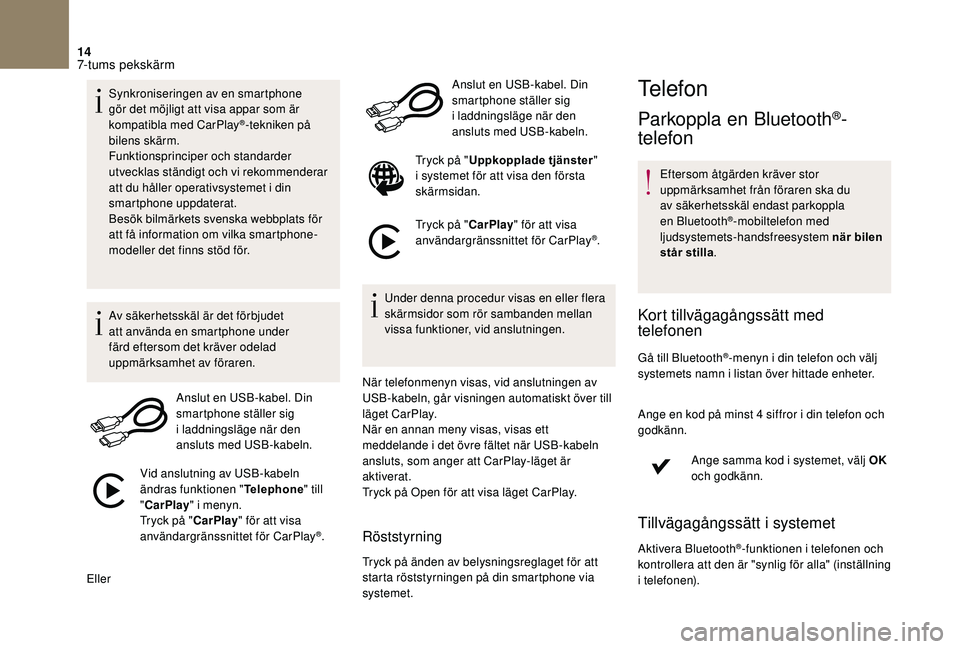
14
Synkroniseringen av en smartphone
gör det möjligt att visa appar som är
kompatibla med CarPlay
®-tekniken på
bilens skärm.
Funktionsprinciper och standarder
utvecklas ständigt och vi rekommenderar
att du håller operativsystemet i
din
smartphone uppdaterat.
Besök bilmärkets svenska webbplats för
att få information om vilka smartphone-
modeller det finns stöd för.
Av säkerhetsskäl är det förbjudet
att använda en smartphone under
färd eftersom det kräver odelad
uppmärksamhet av föraren.
Anslut en USB-kabel. Din
smartphone ställer sig
i
laddningsläge när den
ansluts med USB-kabeln.
Vid anslutning av USB-kabeln
ändras funktionen " Telephone" till
" CarPlay " i menyn.
Tryck på " CarPlay" för att visa
användargränssnittet för CarPlay
®.
Eller Anslut en USB-kabel. Din
smartphone ställer sig
i
laddningsläge när den
ansluts med USB-kabeln.
Tryck på " Uppkopplade tjänster "
i systemet för att visa den första
skärmsidan.
Tryck på " CarPlay" för att visa
användargränssnittet för CarPlay
®.
Under denna procedur visas en eller flera
skärmsidor som rör sambanden mellan
vissa funktioner, vid anslutningen.
När telefonmenyn visas, vid anslutningen av
USB-kabeln, går visningen automatiskt över till
läget CarPlay.
När en annan meny visas, visas ett
meddelande i
det övre fältet när USB-kabeln
ansluts, som anger att CarPlay-läget är
aktiverat.
Tryck på Open för att visa läget CarPlay.
Röststyrning
Tryck på änden av belysningsreglaget för att
starta röststyrningen på din smartphone via
systemet.
Telefon
Parkoppla en Bluetooth®-
telefon
Eftersom åtgärden kräver stor
uppmärksamhet från föraren ska du
av säkerhetsskäl endast parkoppla
en Bluetooth
®-mobiltelefon med
ljudsystemets-handsfreesystem när bilen
står stilla .
Kort tillvägagångssätt med
telefonen
Gå till Bluetooth®-menyn i din telefon och välj
s
ystemets namn i listan över hittade enheter.
Ange en kod på minst 4
siffror i din telefon och
godkänn.
Ange samma kod i
systemet, välj OK
och godkänn.
Tillvägagångssätt i systemet
Aktivera Bluetooth®-funktionen i telefonen och
k
ontrollera att den är "synlig för alla" (inställning
i
telefonen).
7-tums peksk
Page 219 of 248
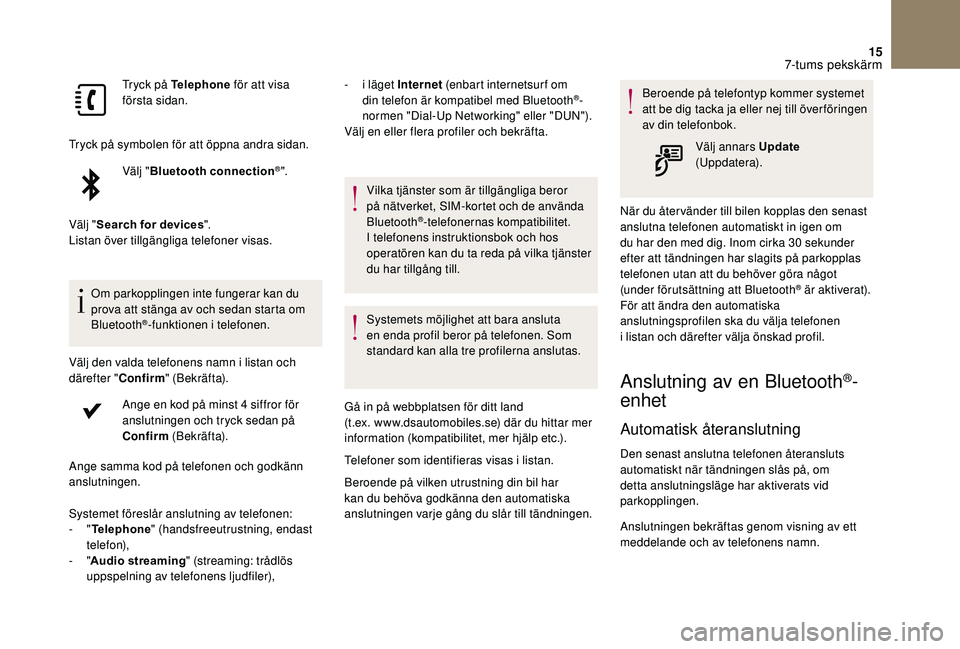
15
Tryck på Telephone för att visa
första sidan.
Tryck på symbolen för att öppna andra sidan. Välj "Bluetooth connection
®".
Välj " Search for devices ".
Listan över tillgängliga telefoner visas.
Om parkopplingen inte fungerar kan du
prova att stänga av och sedan starta om
Bluetooth
®-funktionen i telefonen.
Välj den valda telefonens namn i listan och
därefter " Confirm" (B ek r äf t a).
Ange en kod på minst 4
siffror för
anslutningen och tryck sedan på
Confirm (B ek r äf t a).
Ange samma kod på telefonen och godkänn
anslutningen. -
i l
äget Internet
(enbart internetsur f om
din telefon är kompatibel med Bluetooth
®-
normen "Dial-Up Networking" eller "DUN").
Välj en eller flera profiler och bekräfta.
Systemet föreslår anslutning av telefonen:
-
" Telephone " (handsfreeutrustning, endast
telefon),
-
" Audio streaming " (streaming: trådlös
uppspelning av telefonens ljudfiler), Vilka tjänster som är tillgängliga beror
på nätverket, SIM-kortet och de använda
Bluetooth
®-telefonernas kompatibilitet.
I telefonens instruktionsbok och hos
operatören kan du ta reda på vilka tjänster
du har tillgång till.
Systemets möjlighet att bara ansluta
en enda profil beror på telefonen. Som
standard kan alla tre profilerna anslutas.
Gå in på webbplatsen för ditt land
(t.ex. www.dsautomobiles.se) där du hittar mer
information (kompatibilitet, mer hjälp etc.).
Telefoner som identifieras visas i
listan.
Beroende på vilken utrustning din bil har
kan du behöva godkänna den automatiska
anslutningen varje gång du slår till tändningen. Beroende på telefontyp kommer systemet
att be dig tacka ja eller nej till över föringen
av din telefonbok.
Välj annars Update
(Uppdatera).
När du åter vänder till bilen kopplas den senast
anslutna telefonen automatiskt in igen om
du har den med dig. Inom cirka 30 sekunder
efter att tändningen har slagits på parkopplas
telefonen utan att du behöver göra något
(under förutsättning att Bluetooth
® är aktiverat).
För att ändra den automatiska
anslutningsprofilen ska du välja telefonen
i
listan och därefter välja önskad profil.
Anslutning av en Bluetooth®-
enhet
Automatisk återanslutning
Den senast anslutna telefonen återansluts
automatiskt när tändningen slås på, om
detta anslutningsläge har aktiverats vid
parkopplingen.
Anslutningen bekräftas genom visning av ett
meddelande och av telefonens namn.
7-tums peksk
Page 220 of 248
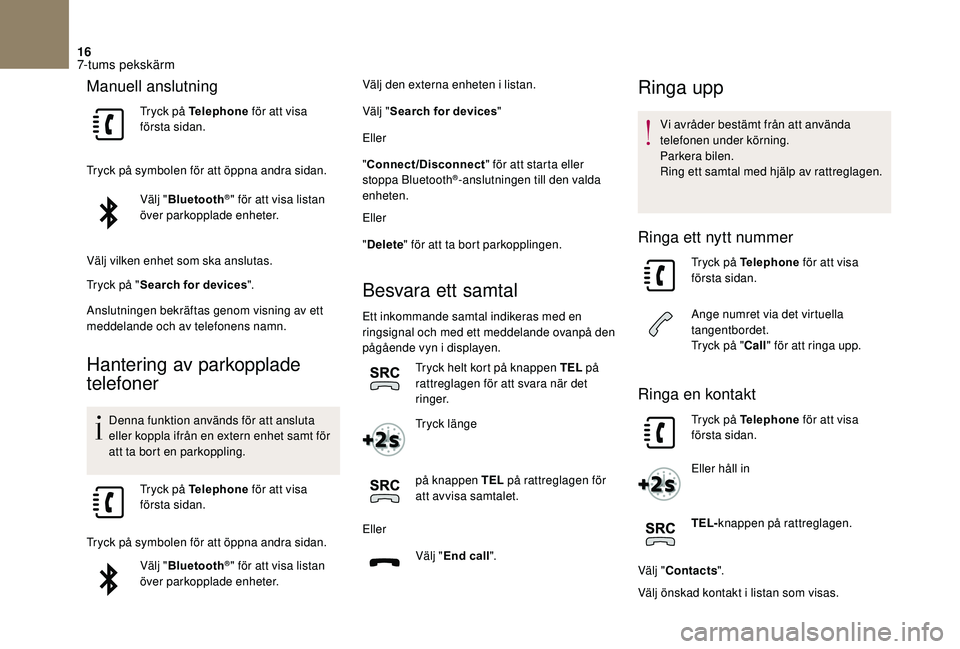
16
Manuell anslutning
Tryck på Telephone för att visa
första sidan.
Tryck på symbolen för att öppna andra sidan. Välj "Bluetooth
®" för att visa listan
över parkopplade enheter.
Välj vilken enhet som ska anslutas.
Tryck på " Search for devices ".
Anslutningen bekräftas genom visning av ett
meddelande och av telefonens namn.
Hantering av parkopplade
telefoner
Denna funktion används för att ansluta
eller koppla ifrån en extern enhet samt för
att ta bort en parkoppling.
Tryck på Telephone för att visa
första sidan.
Tryck på symbolen för att öppna andra sidan. Välj "Bluetooth
®" för att visa listan
över parkopplade enheter. Välj den externa enheten i
listan.
Välj " Search for devices "
Eller
" Connect/Disconnect " för att starta eller
stoppa Bluetooth
®-anslutningen till den valda
enheten.
Eller
" Delete " för att ta bort parkopplingen.
Besvara ett samtal
Ett inkommande samtal indikeras med en
ringsignal och med ett meddelande ovanpå den
pågående vyn i
displayen.
Tryck helt kort på knappen TEL på
rattreglagen för att svara när det
ringer.
Tryck länge
på knappen TEL på rattreglagen för
att avvisa samtalet.
Eller Välj "End call ".
Ringa upp
Vi avråder bestämt från att använda
telefonen under körning.
Parkera bilen.
Ring ett samtal med hjälp av rattreglagen.
Ringa ett nytt nummer
Tryck på Telephone för att visa
första sidan.
Ange numret via det virtuella
tangentbordet.
Tryck på " Call" för att ringa upp.
Ringa en kontakt
Tryck på Telephone för att visa
första sidan.
Eller håll in
TEL- knappen på rattreglagen.
Välj " Contacts ".
Välj önskad kontakt i
listan som visas.
7-tums peksk
Page 224 of 248

20
Media
FR ÅGASVA RLÖSNING
Läsningen av mitt USB-minne startar efter en
alltför lång tid (cirka 2
till 3
minuter).Vissa filer som finns lagrade på minnet kan
leda till att läsningen blir mycket långsammare
(multipliceras med 10
gånger).Ta bort filerna på USB-minnet och begränsa
antalet undermappar i
minnet.
När jag ansluter min iPhone som telefon och till
USB-uttaget samtidigt, kan jag inte läsa mina
musikfiler. När iPhone ansluter automatiskt som
telefon aktiveras streamingfunktionen.
Streamingfunktionen ersätter USB-funktionen
som därför inte kan användas. Det spår som
spelas på Apple
®-spelaren tystnar under en
period. Koppla ur och koppla sedan in USB-
anslutningen igen (USB-funktionen har
företräde framför streaming-funktionen).
Vissa informationstecken i
det media som
spelas visas inte på rätt sätt. Ljudsystemet kan inte hantera vissa
teckentyper.Använd standardtecken för att namnge spår
och kataloger.
Uppspelningen av streaming-filer börjar inte. Den anslutna enheten stödjer inte automatisk
uppspelning.Starta uppspelningen på enheten.
Spårens namn och speltiden visas inte på
skärmen vid streaming av ljudfiler. Bluetooth
®-profilen tillåter inte över föring av
denna information.
7-tums peksk